wifi没问题电脑网页打不开?
1、点击电脑左下角【开始】,打开【Windows系统】→【控制面板】。

2、在弹出的页面点击【网络和Internet】。
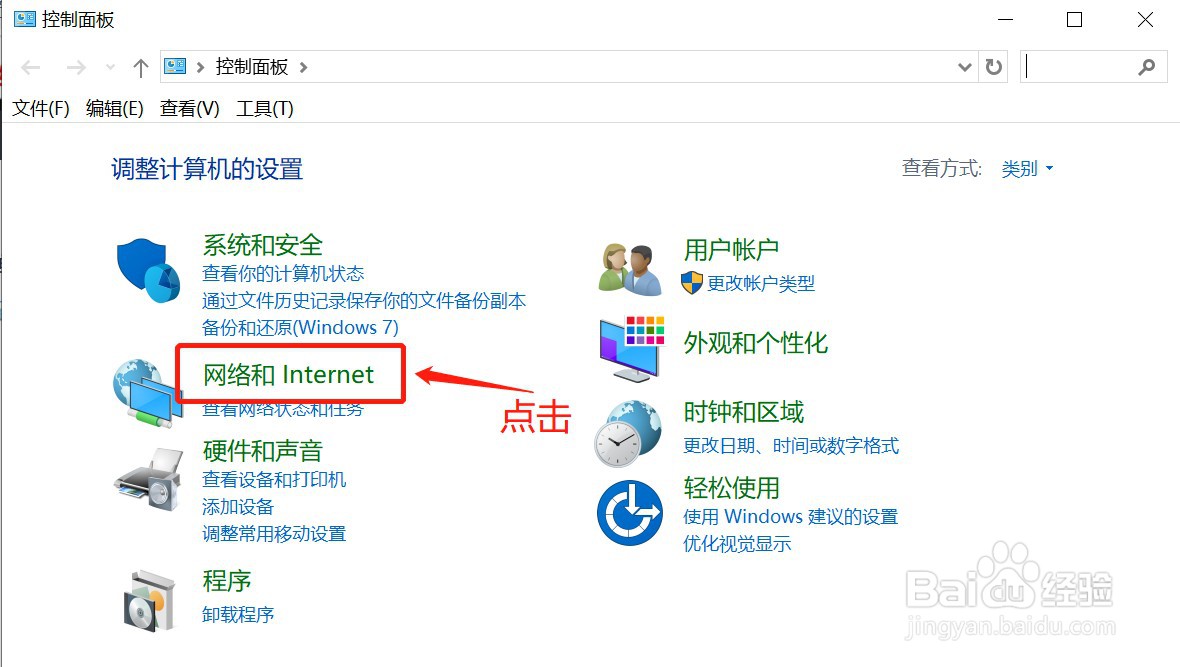
3、然后点击【管理浏览器加载项】。
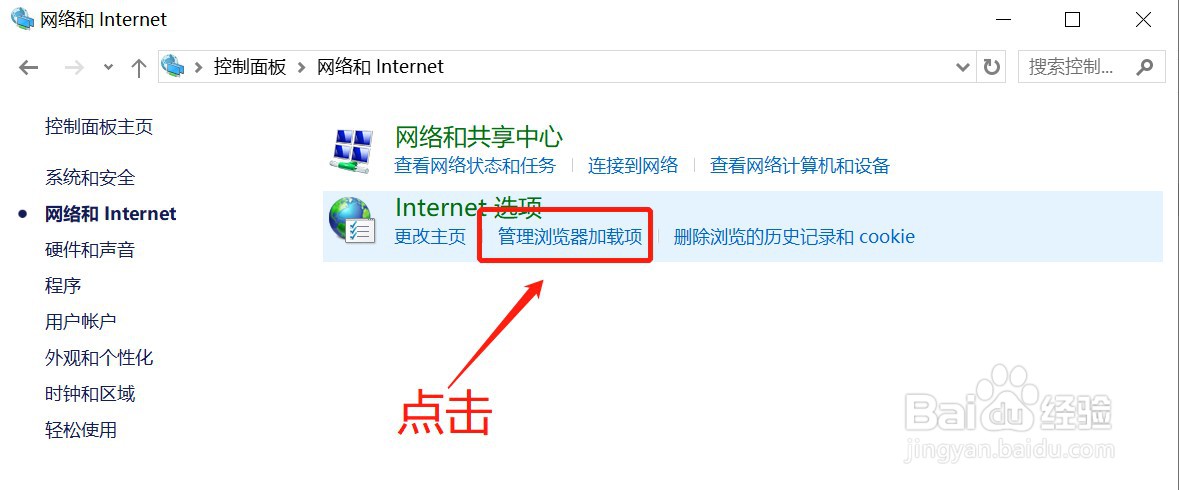
4、菜单栏点击【高级】→【重置】。
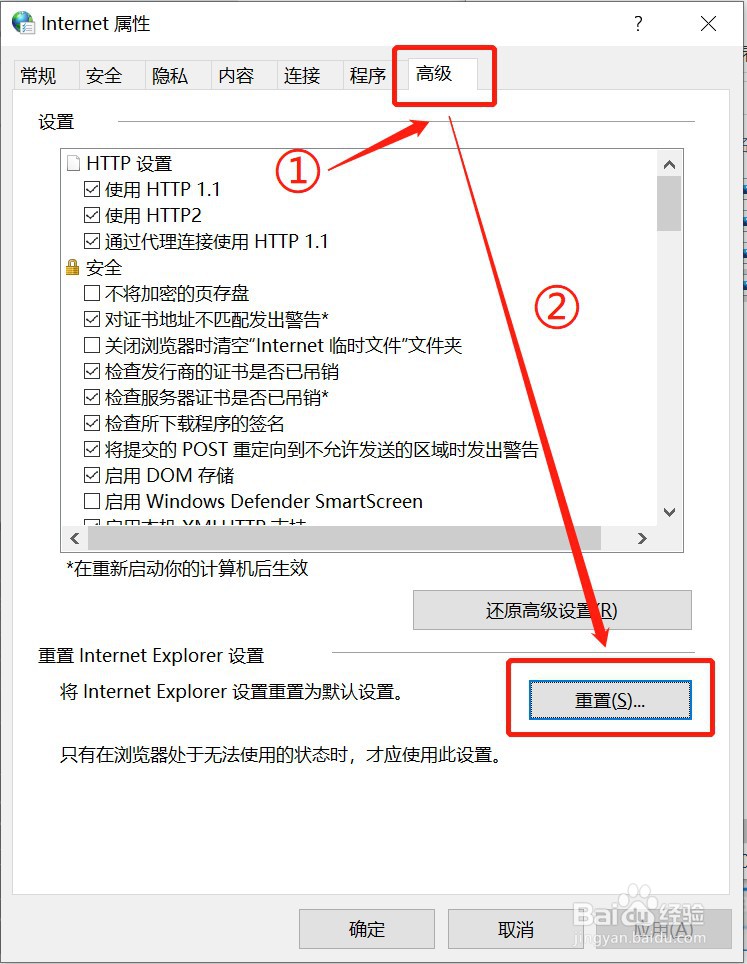
5、在弹出的页面点击【重置】即可。

6、记得重启电脑,才能生效哦。
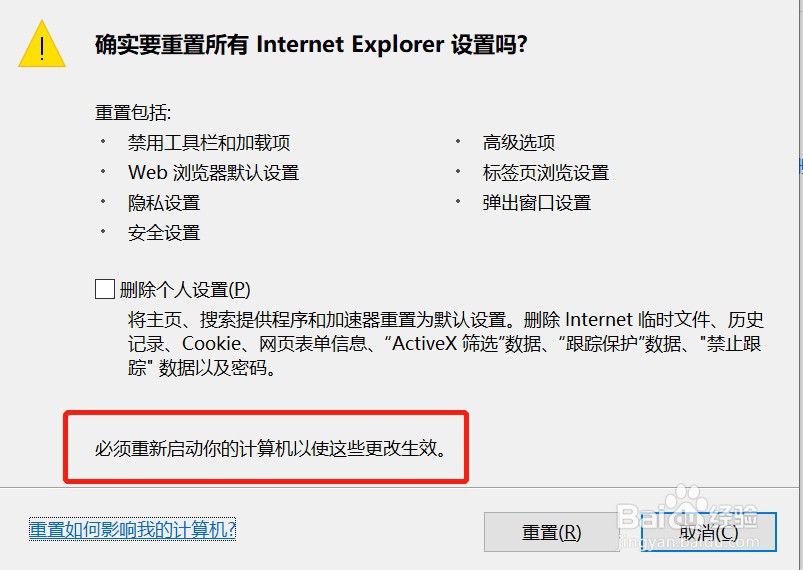
1、若本地dns出现问题,也无法访问网页。解决方法就需要刷新DNS缓存。步骤如下:
2、键盘按【windows+R】快捷键打开“运行”弹窗,输入【cmd】,点击【确定】。

3、在“运行”中执行【ipconfig /flushdns】来刷新本地DNS缓存。
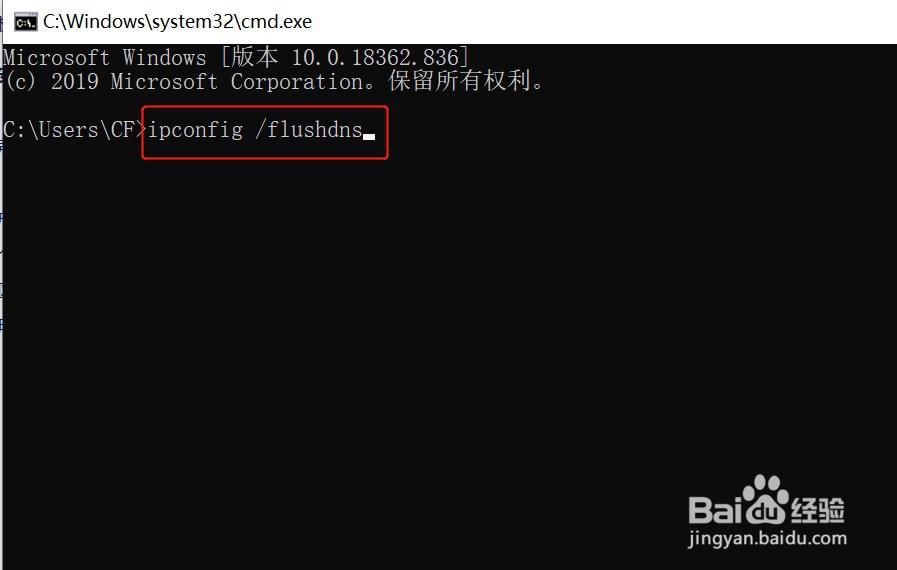
4、输入完毕按【Enter】键,就能成功刷新dns缓存了。
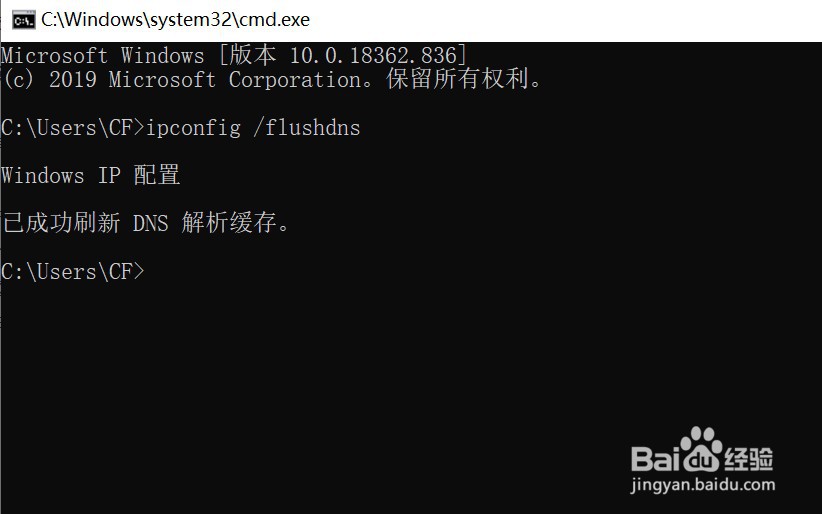
1、网页打不开也有可能是网络设置异常,金山毒霸【电脑医生】可检测修复网络连接中的异常,修复IE浏览器设置和关键组件,并清理浏览器产生的垃圾文件,给我们一个更好的上网环境。
修复步骤如下:
2、复制打开上方【工具/原料】里的链接,进入官网后点击【下载毒霸】。

3、下载安装后打开软件,点击右下方【百宝箱】。
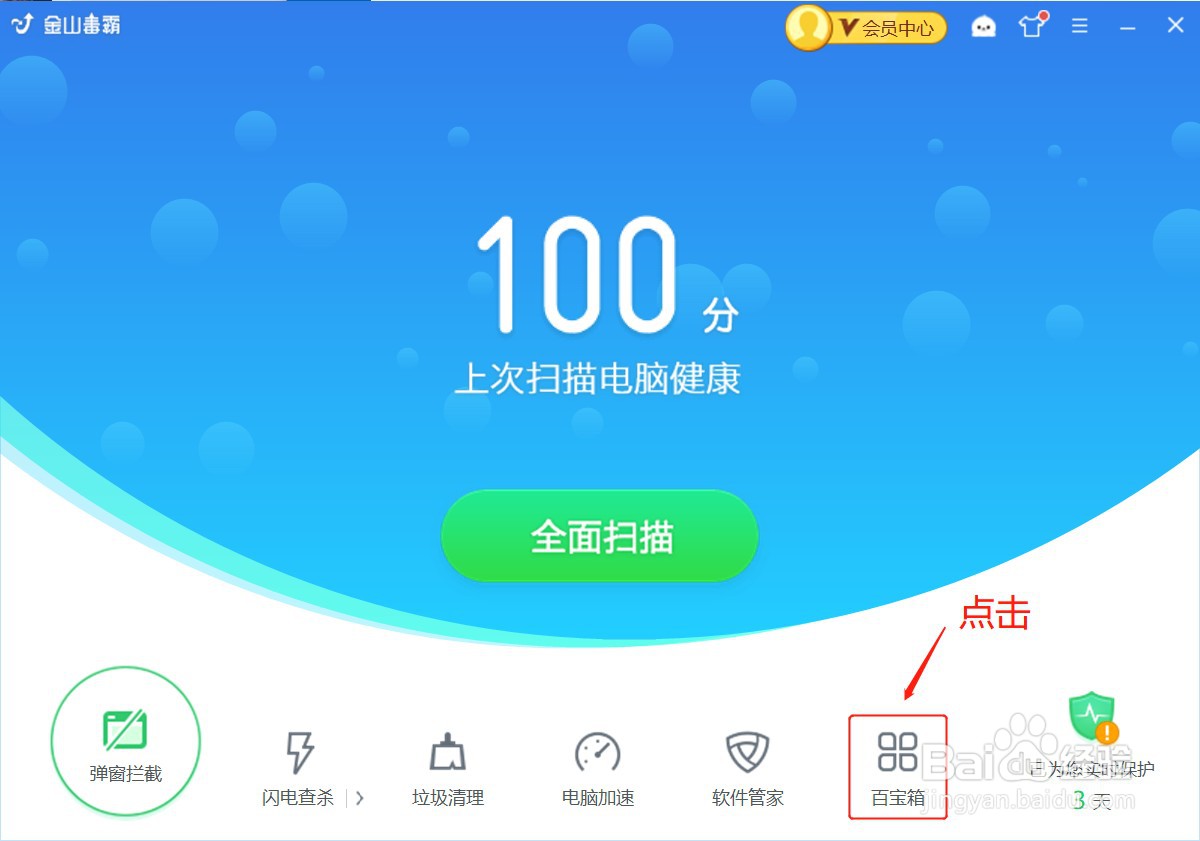
4、在常用工具栏里打开【电脑医生】。
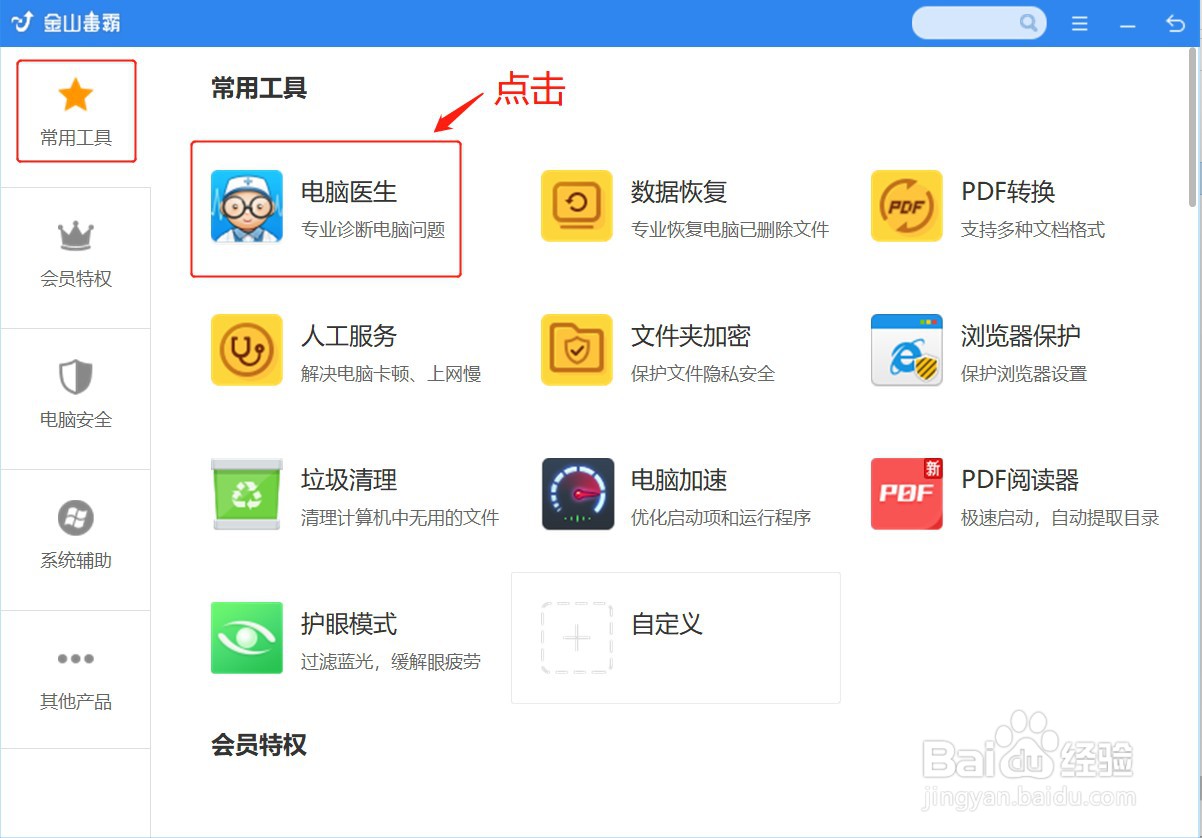
5、在首页可以看到【网页打不开】的热搜词,点击进入方案页面。
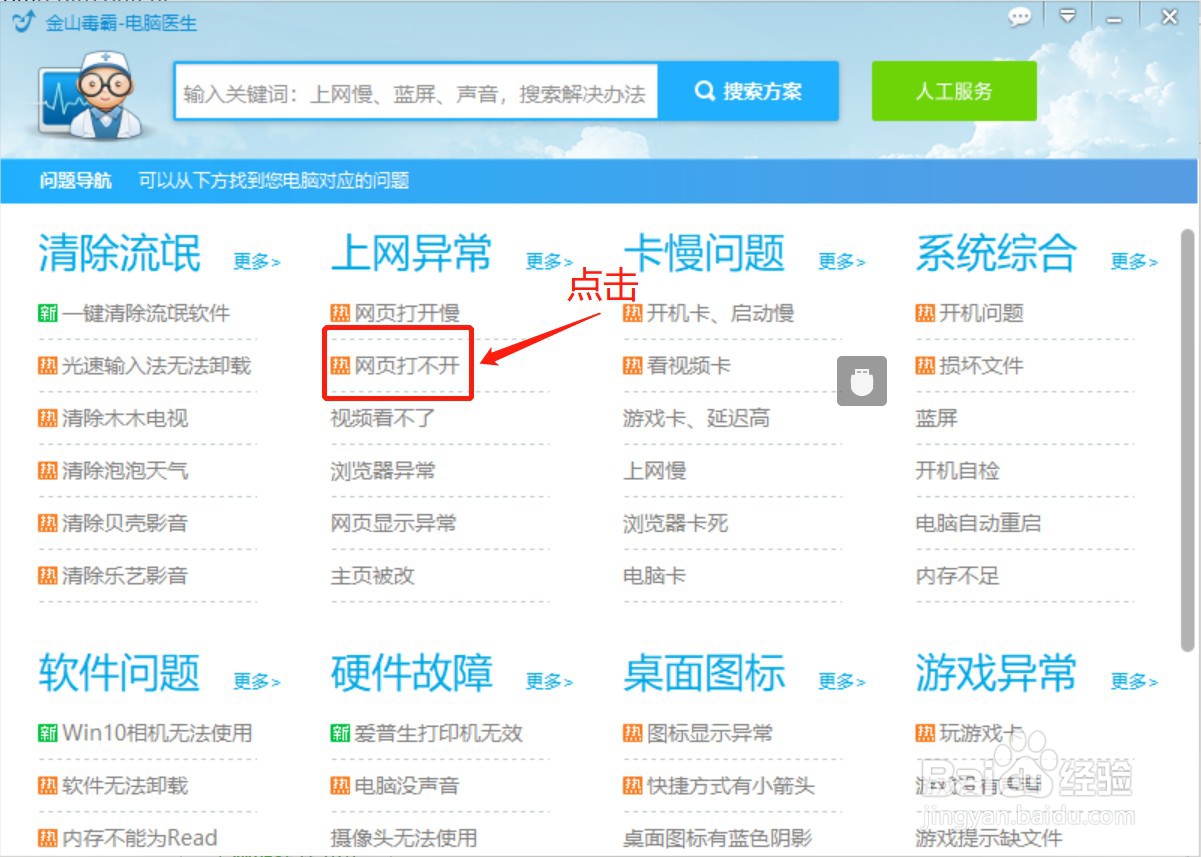
6、选择【上不了网】修复方案。

7、进入页面后点击【立即修复】,等待电脑医生修复就可以啦~
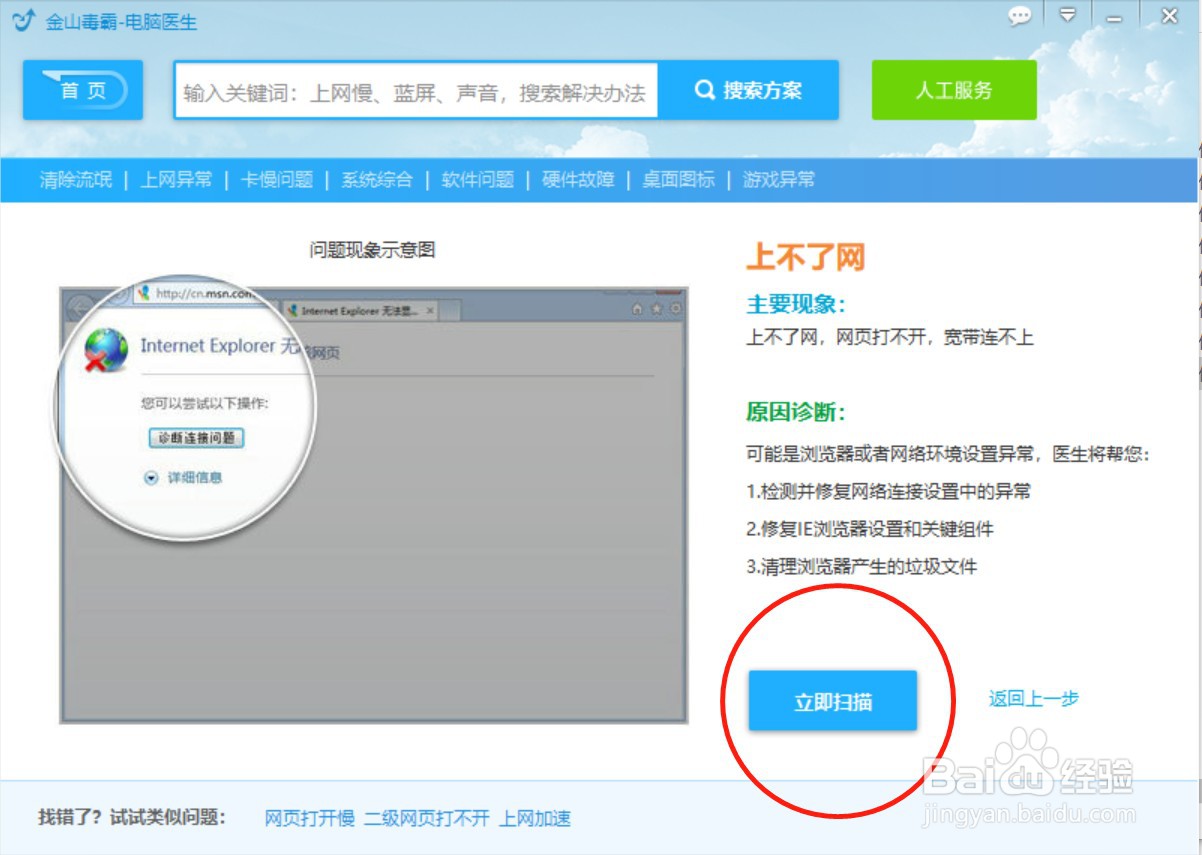
8
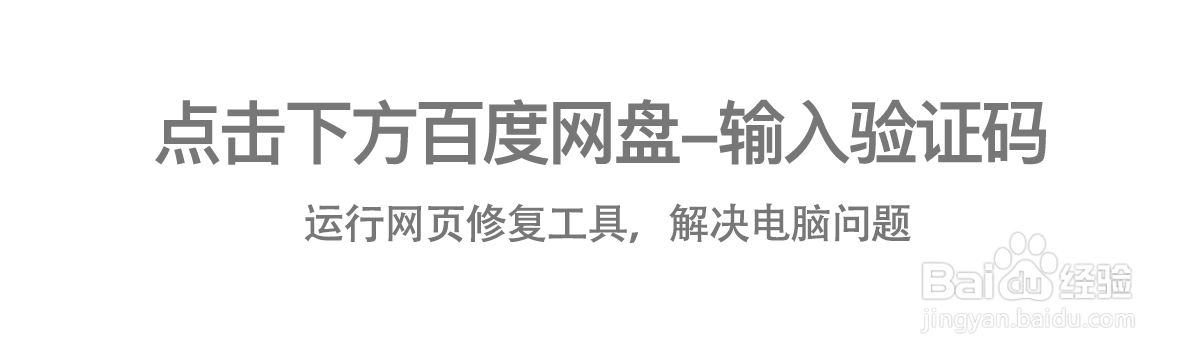
声明:本网站引用、摘录或转载内容仅供网站访问者交流或参考,不代表本站立场,如存在版权或非法内容,请联系站长删除,联系邮箱:site.kefu@qq.com。
阅读量:32
阅读量:65
阅读量:37
阅读量:30
阅读量:78